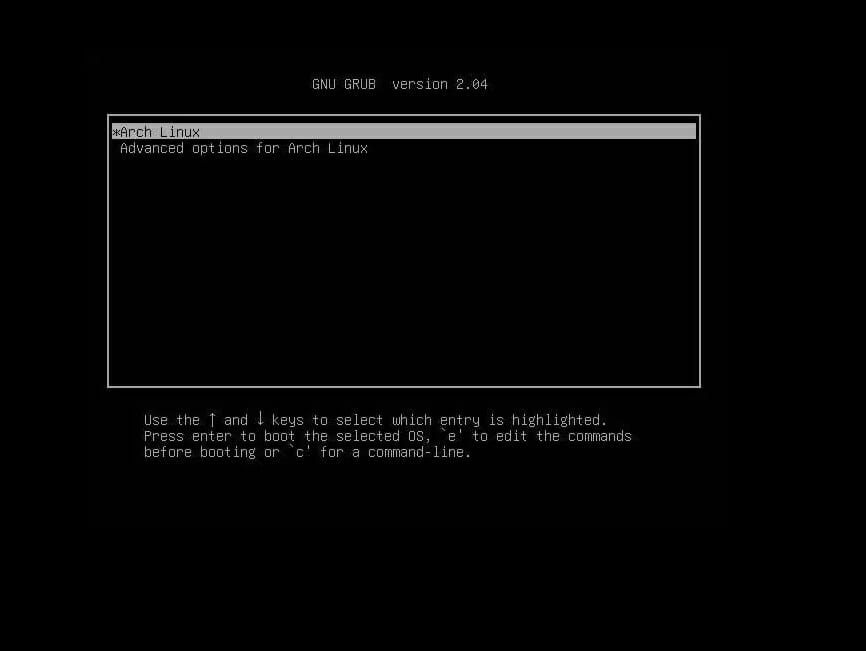Arch Linux se ha convertido en un reto para el usuario regular de Ubuntu. Arch Linux es ligero, flexible y mantiene su desarrollo de manera simple. Por lo tanto, te explicaremos paso a paso cómo instalar Arch Linux en tu ordenador.
Antes de instalar Arch Linux, asegúrate de tener una correcta conexión a internet, una CPU de 64 bits y 512 MB de RAM. Probablemente, cumplas con las especificaciones del equipo, pero no olvides verificar tu conexión a la red por cable para facilitar la instalación. Si tienes Wifi, este tutorial no funcionara.
En tu navegador web escribe la palabra Arch Linux, la cual te llevara a la página oficial archlinux.org. En la parte superior derecha, busca la opción Download. Se desplegará un gran número de opciones para descargar dependiendo cada país. Selecciona el tuyo y posteriormente se abrirá una carpeta.
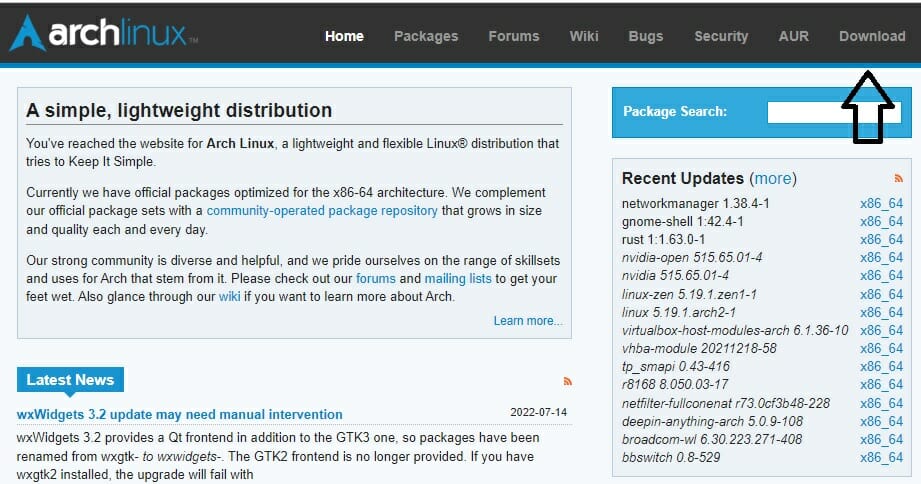
En esta, deberás buscar la imagen ISO. Una vez descargada, la imagen deberá ser quemada en una unidad USB, te recomiendo utilizar el programa Rufus, puedes encontrarlo en su web oficial. Una vez cargada la imagen ISO en Rufus, deberás reiniciar el computador e iniciar como unidad USB.
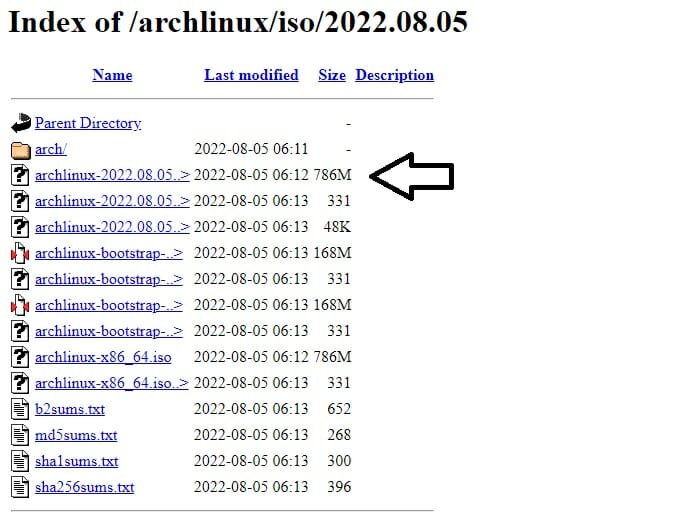

Elegiremos la opción Boot Arch Linux, para ser ejecutada. Usa el comando #dclient para confirmar tu conexión, sino aparece errores, la conexión a internet funciona adecuadamente. Puedes usar el comando #ping yahoo.com (por ejemplo) y procederá a conectarse correctamente. Para finalizar, recuerda presionar Control + F.
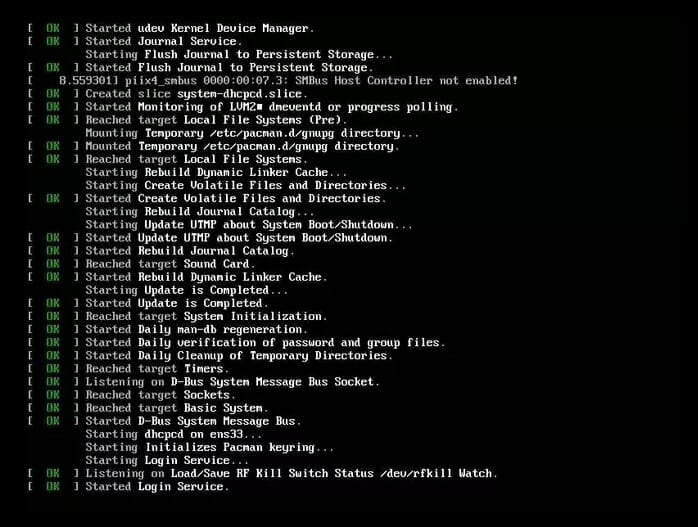
Escribiremos el comando fdisk -l. El argumento L es para descubrir los discos disponibles en tu ordenador. Recuerda que usaras aquel que tenga espacio disponible.
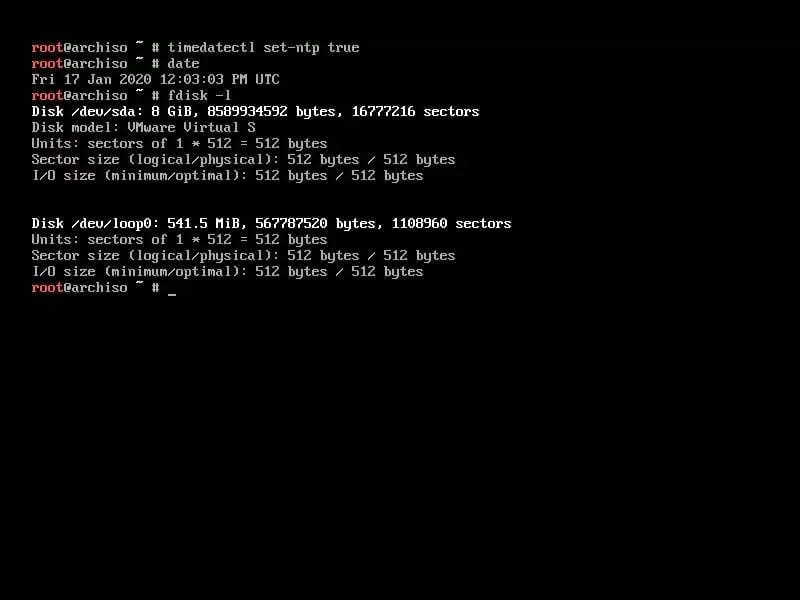
Escribe fdisk /dev/sda para darle la indicación del disco que vas a particionar. Recuerda usar la letra m en “Command (m for help)” para encontrar los posibles comandos.
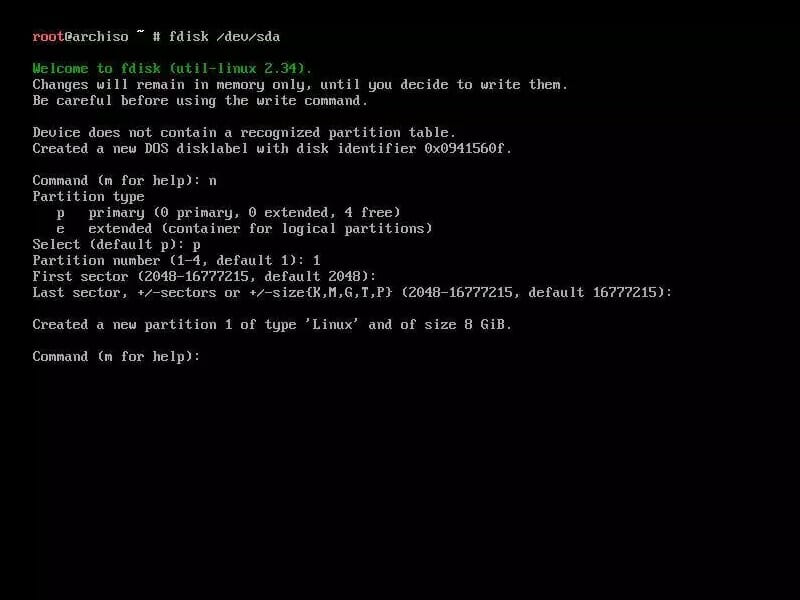
Para crear la partición primaria del sistema escribiremos primero n, posteriormente p. Posteriormente, preguntara el número de particiones, en este caso presionaremos 1. Déjalo en blanco para continuar con la configuración normal. Finaliza con el comando W para guardar cambios.
Nota: una vez presiones el comando W, no habrá marcha atrás.
Para montar las particiones, escribiremos el comando mount /dev/sda1 /mnt (Con este especificas la primera partición).
Hasta este punto, recuerda que estas particiones se encuentran vacías, por lo cual, procederemos a instalar Arch Linux.
Usaremos el comando pacstrap para hacer la instalación de Linux, especificando en la carpeta donde se realizará, en este caso mnt. Para el editor de texto escribiremos nano y el cargador de arranque grub. Para instalar internet, escribiremos networkmanager. Por último, instalaremos el cliente dhcpcd.
Posteriormente, llamaremos la instalación de Linux completando el comando de la siguiente manera.
pacstrap /mnt base linux linux-firmware nano grub networkmanager dhcpcd
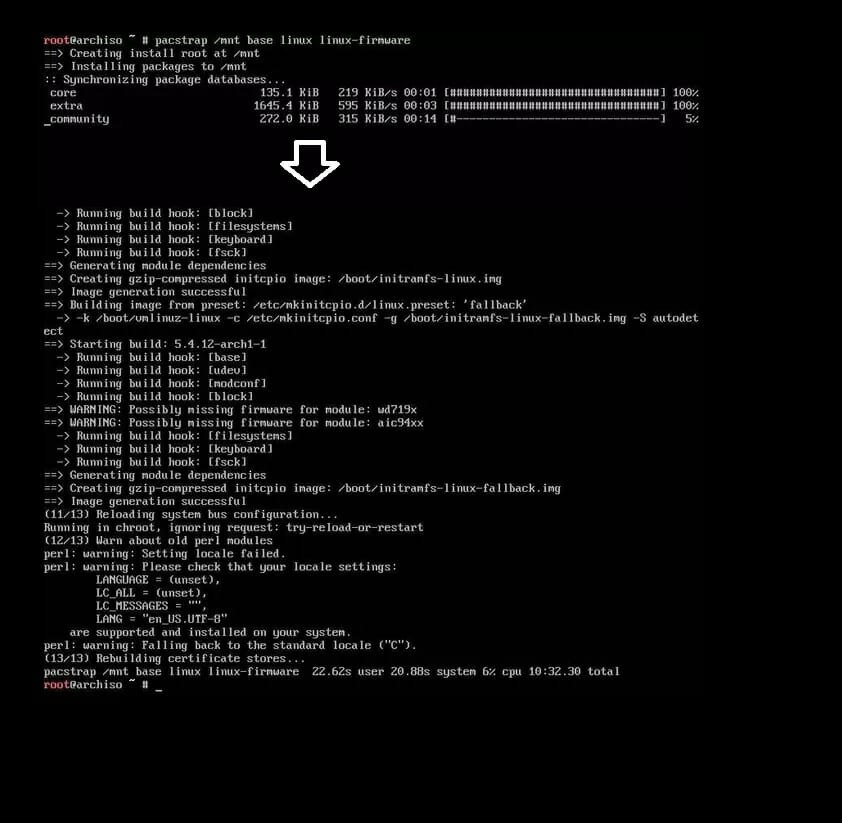
Una vez terminado el proceso, generaremos un fichero fstab, ejecutando el siguiente comando:
|
1 |
genfstab -U /mnt >> /mnt/etc/fstab |
Si escribimos cat /mnt/etc/fstab encontraras que se ha guardado la configuración.
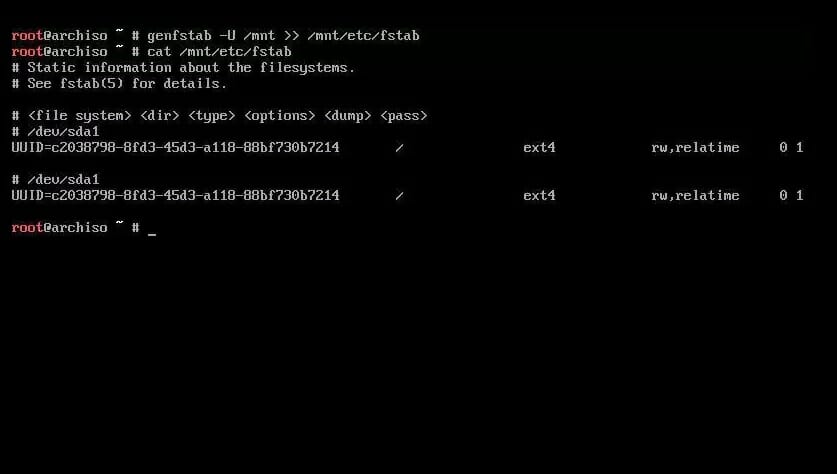
Escribe ordenadamente los siguientes comandos.
Paso 1. arch-chroot /mnt
Paso 2. ln -sf /usr/share/zoneinfo/Europe/Madrid /etc/localtime (Utilice la configuración de horario de su preferencia).
Paso 3. hwclock --systohc (Configura el reloj del ordenador)
Paso 4. nano etc/locale.gen (Para configurar el idioma). En la lista debes buscar la opción LANG=es_ES.UTF-8, la cual aparecerá con un símbolo # al principio. #LANG=es_ES.UTF-8, lo único que debes hacer es borrar el # y posteriormente guardar. Salir del editor y ejecutar el comando locale-gen.
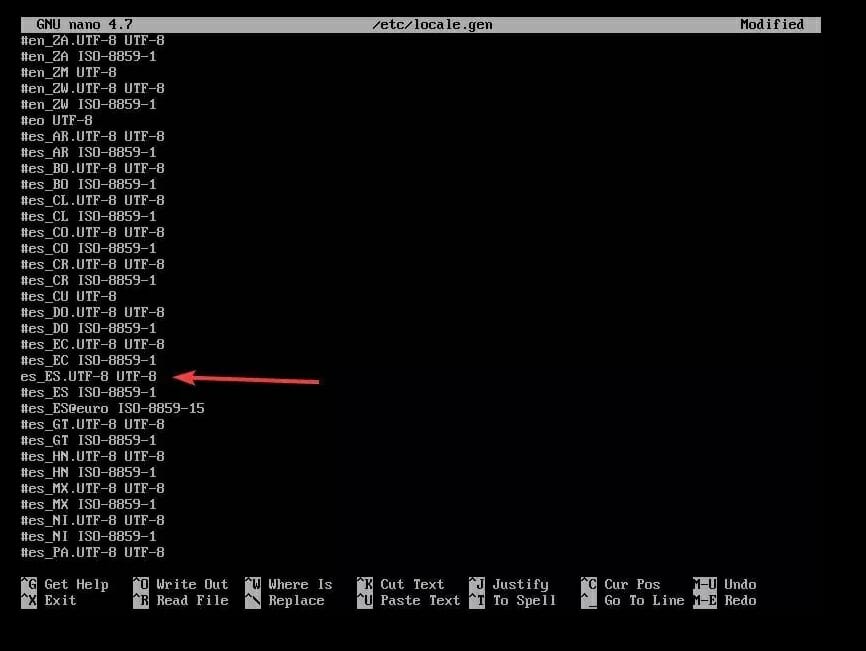
Paso 5. Passwd (abrirá la opción para crear contraseña, no se verá en la pantalla cuando le escribas). El comando useradd –m nombre (no escribir números, ni espacios, ni mayúsculas). Se repetirá nuevamente el paso anterior, pero está vez escribiendo passwd nombre (nombre = el usuario que has elegido).
Paso 1. Escribe el comando grub-install /dev/sda (no especificar ningún tipo de participación, para que se instale en todo el disco).
Paso 2. Escribe el comando grub-mkconfig -o/boot/grub/grub.cfg
Paso 3. Ejecutar el comando nkinitcpio -P (Para actualizar la imagen de arranque).
La configuración quedara de la siguiente manera, posterior a este comando debes esperar su ejecución.
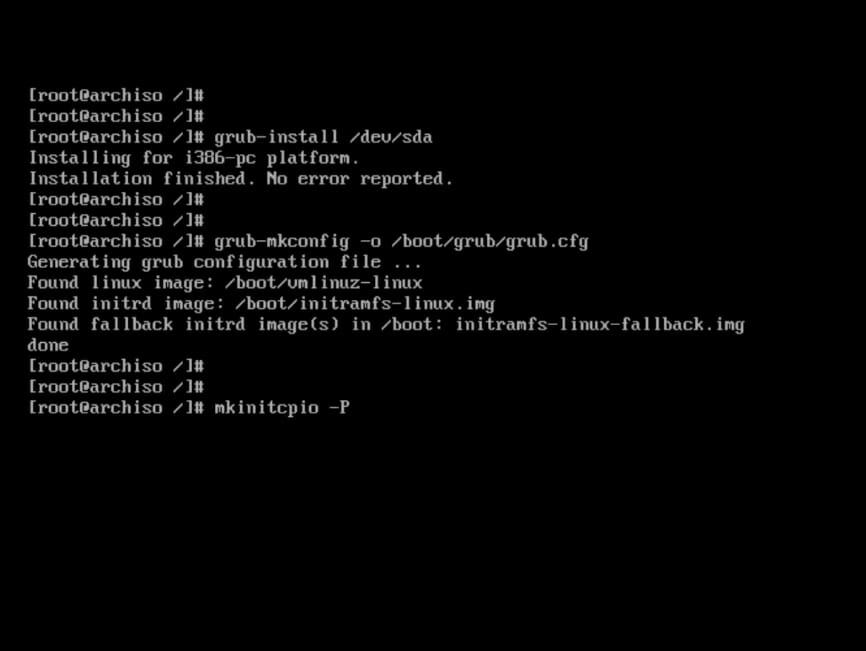
Paso 4. Reiniciar el sistema con el comando reboot now.
Si el ordenador no reinicia correctamente, existió un error en el procedimiento y deberás iniciar nuevamente el tutorial. La siguiente imagen te indicara que todo ha quedado correctamente instalado.